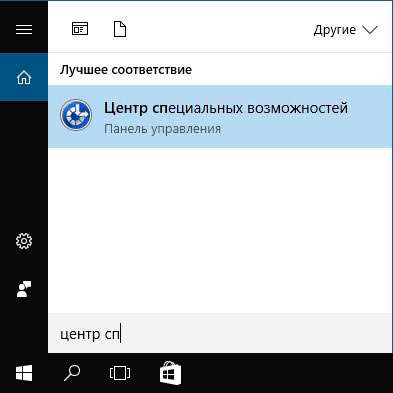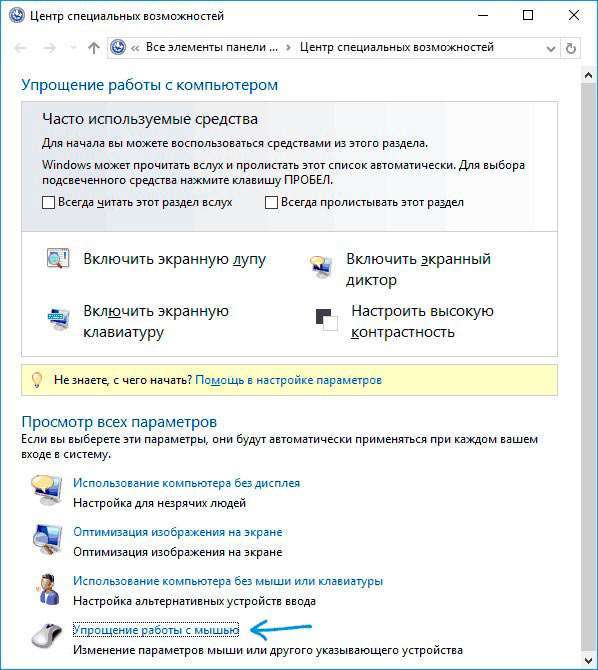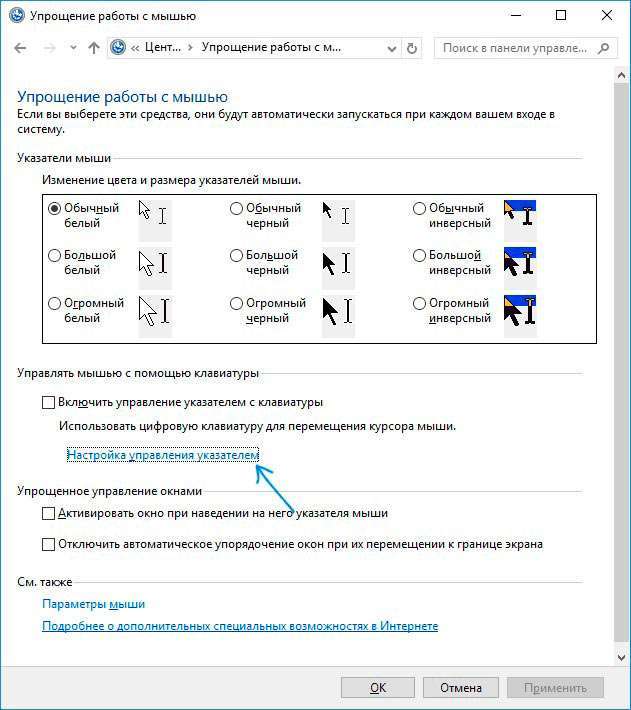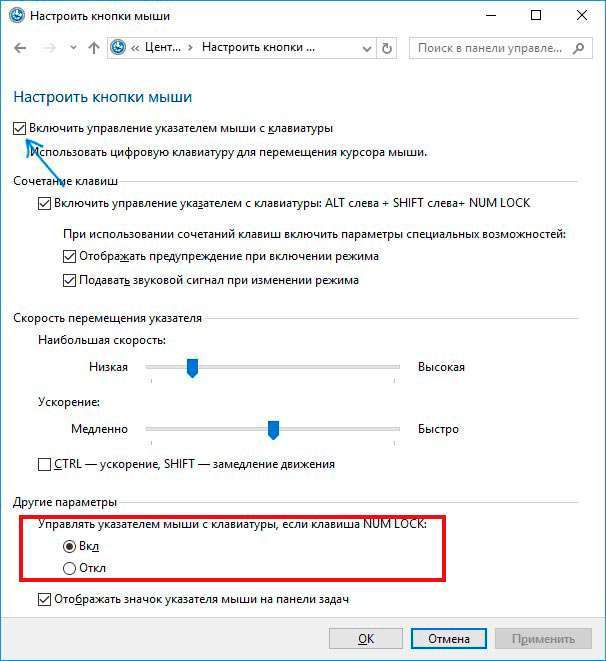Доброго дня. Комп’ютерна техніка здатна виходити з ладу – це ні для кого не секрет. Особливо неприємно, коли трапляється подібне в самий невідповідний момент. Пропоную розглянути одну з таких ситуацій і розібратися, як керувати клавіатурою без миші, якщо остання вийшла з ладу.
ЗМІСТ СТАТТІ:
- Суть проблеми
- Що ж робити?
- Корисні поради
- Активуємо керування курсором
- Як керувати?
Суть проблеми
Добре, якщо у Вас ноутбук. В такому випадку можна елементарно перейти до використання тачпада. Але для стаціонарних ПК – це не є виходом. Можна перемикатися між вкладками, кнопками та ярликами робочого столу за допомогою Табуляції, але цей спосіб не дуже зручний. Найприкріше, коли Вам терміново потрібно зробити певну роботу, і трапляється така біда. Новачки, як правило, виявляються в ступорі.
Що ж робити?
Зараз я поділюся парочкою інструкцій, які припускають наявність на клавіатурі додаткового блоку з цифрами (праворуч). Якщо ж у Вас компактний пристрій введення, то не варто зневірятися, для Вас я теж підготував рішення. Ну що, будемо розбиратися?
Корисні поради
Увага! Як управляти курсором миші з клавіатури Ви зараз дізнаєтесь, але попередньо потрібно відключити непрацюючу «мишку», інакше ефекту не буде.
Ось кілька корисних речей, які дозволять спростити життя:
- Запустити потрібний додаток можна через «Пуск». Досить натиснути на кнопку Win (де намальовано віконце) і за допомогою клавіш-стрілок переміщатися по пунктах. Або ж відразу почати вводити назву програми, щоб активувати пошукові можливості Віндовс (а можна застосувати комбінацію Win + S ;
- Знову ж таки, якщо потрібно працювати з формою, то для переміщення між полями введення, елементами вибору та іншими компонентами використовуйте Tab. Щоб підтвердити дію – натискаємо Enter;
- Закрити активне вікно допоможе Alt + F4 , а перемикатися між відкритими програмами дозволить Alt + Tab ;
- Необхідно викликати контекстне меню? Простіше простого! Виділяєте потрібний файл, папку та натискаєте клавішу, на якій намальований «список» (розташована в правій частині нижнього ряду біля Ctrl . А вже пересуватися по пунктах можна з використанням стрілок;
- Хочете отримати доступ до верхнього меню будь-якої програми або провідника? Затисніть Alt у вікно і побачите літерні підказки (комбінації). Припустимо, щоб створити нову папку, достатньо натиснути Alt + 2 :
Але в кожному софті це поєднання може виконувати різні дії. В Word, наприклад, спрацює команда «Скасувати введення» (аналог Ctrl + Z ).
Тепер Вам буде простіше працювати без «мишки». Але далі я розповім, як керувати стрілкою миші на клавіатурі.
Автор рекомендує:
- Відповіді на часті запитання по клавіатурі
- Де знаходиться клавіша Enter в ноутбуці
- Як відключити Win
- Не працює Fn – що робити?
Активуємо керування курсором
Робиться це через «Центр спец можливостей», зайти в який найпростіше через пошуковий рядок Windows. Про те, як її викликати, читайте вище в цій інструкції:
- Коли відкриється вікно з налаштуваннями, натискаємо Tab, поки рамка виділення не виявиться на посилання «Спрощення роботи…». Тиснемо Enter для підтвердження вибору:
- Тим же «табом» гортаємо до пункту, що відповідає за управління покажчиком:
- Тепер ставимо виділення на саму першу опцію «Включити…» і відзначаємо галочкою, використовуючи «Пробіл». Далі можна виставити швидкість переміщення курсору та інші параметри. Для збереження переміщаємося до «ОК» або «Застосувати»:
На попередньому скріні добре видно основні опції, доступні для зміни. Ви можете активувати спеціальну комбінацію для включення / відключення керування курсором з клавіатури.
Важливий момент ховається в розділі «Інші…», де задається можливість управління при різних станах клавіші NumLock (про її призначення розказано тут). Наприклад, якщо Вам потрібно вводити цифрові значення на додатковій клавіатурі праворуч, то вибирайте пункт «Вимкнути».
Як керувати?
Для цього використовується так званий НумПад (NumPad), на якому намальовані стрілки різної спрямованості.
- 4 – вліво, 8 – вгору, 2 – вниз, 6 – вправо. Кутові клавіші рухають курсор по діагоналі, наприклад, 7 – вліво і вгору одночасно.
- 5 імітує одинарний клік лівою кнопкою миші;
- + відповідає за подвійне натискання;
- 0 (нуль) дозволяє виконати захоплення потрібного об’єкта для переміщення. А щоб відпустити його на нове місце – натискаємо: . (клавіші з крапкою).
Начебто розібралися! Є маса сторонніх додатків, які дозволяють впоратися з подібною проблемою. Але якщо біда вже сталася, то простіше відразу включити спеціальні можливості системи для вирішення задачі, як керувати клавіатурою замість миші.
З повагою, Віктор!